Tout ce que nous savons, c'est que l'application de ligne de commande la plus couramment utilisée dans de nombreuses distributions Linux est "Terminal". L'outil important pour les administrateurs système et de nombreux développeurs du système Linux. Cependant, nous avons parfois besoin d'avoir un enregistrement de toutes les activités que nous effectuons sur le terminal. Pour notre commodité, un outil basé sur python est créé qui peut enregistrer nos activités de terminal pour une session spécifiée.
TermRecord a écrit en Python et utilisé pour enregistrer la session du terminal. Une fois la session Terminal enregistrée, nous pouvons l'exporter dans un fichier HTML créé par nous-mêmes. Ainsi, vous pouvez partager des activités enregistrées avec vos collaborateurs. La meilleure chose à propos de TermRecord, c'est qu'il peut être installé sur presque tous les types de distributions Linux, y compris macOS. L'open-source de TermRecord publié sous la licence MIT et cette application sécurise l'audit du code source. Si vous en avez besoin, en utilisant cette application, vous pouvez facilement partager votre session de terminal.
Dans cet article, nous vous expliquerons l'installation de TermRecord sur le système CentOS 8 Linux. Alors, commençons l'installation de TermRecord sur notre système CentOS.
Prérequis
Python doit être installé sur votre système et vous devez disposer des privilèges root.
Installer TermRecord en utilisant pip sur CentOS 8
Tout d'abord, vous devez installer python sur notre système en utilisant la commande suivante :
# dnf install python3
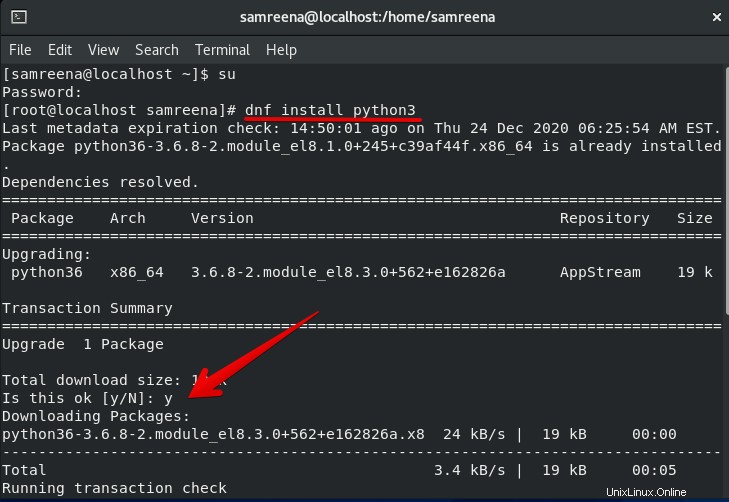
Comme vous pouvez le voir, le python est déjà installé sur notre système. Maintenant, vous avez des outils Pip3 sur votre système grâce auxquels vous pouvez installer TermRecord sur CentOS 8.
Pour vérifier l'installation de pip-tools, tapez la commande ci-dessous :
# pip3 --version

À l'aide de pip, installez TermRecord sur votre système en exécutant la commande suivante en tant que root sur le terminal :
# pip3 install TermRecord
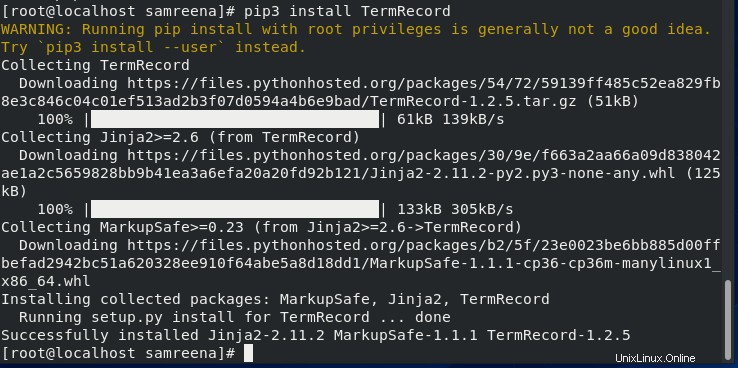
Dans quelques instants, l'installation de TermRecord sera terminée sur votre système.
Comment fonctionne TermRecord ?
Pour commencer à enregistrer les commandes ou les tâches du terminal, tapez la commande suivante :
$ TermRecord -o test.html

Dans le fichier "test.html", toutes les activités du terminal seront enregistrées sous la forme d'une vidéo. Vous pouvez parcourir ce fichier dans le répertoire personnel de votre système.
Une fois l'enregistrement terminé, tapez la commande "exit" sur le terminal et appuyez sur la touche "Entrée".

Maintenant, ouvrez le fichier HTML et vous obtiendrez le résultat comme le résultat suivant :
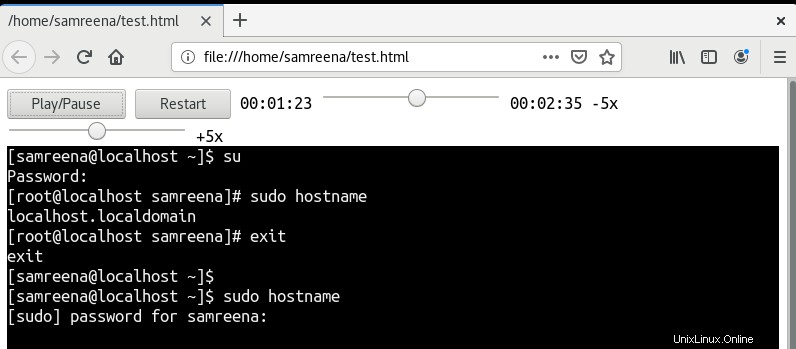
Il détecte automatiquement la taille de la fenêtre du terminal. De plus, il dispose de boutons interactifs pour l'enregistrement de la lecture, tels que la lecture, la pause et la possibilité de ralentir et d'accélérer la lecture.
Conclusion
L'application TermRecord vous permet de mieux profiter du contenu Terminal enregistré. Nous avons parlé dans cet article, comment installer l'application TermRecord sur CentOS 8. De plus, nous avons également exploré comment enregistrer rapidement la session du terminal sans installer d'applications lourdes.